こんにちは、タケシです。
今回は、ASUSのノートパソコンのBIOS設定画面に入るための、
管理者パスワードがわからない人へ、パスワードが無くてもBIOS設定画面に入れる方法を、
お話しします。
(解除できない機種もありますので、できなかった場合はこの方法が対応していないという事でご了承ください)
目次
BIOSの設定画面に入れない
結構前になりますが某電気量販店で展示品のノートパソコンを購入しました。
ASUS N10Jというネットブックです。
しばらく使っていませんでしたが、XPがサポート終了となったので
chromebook化しようと思い、引っ張り出してきまして、
ブートディスクを変更しようとしBIOSの設定画面に入ろうとしたら
パスワードを入れろという画面が??

色々思いつく物を入れてみたのですが、全部受け付けません。
それもそのはずで、自分で設定したのではなく、
おそらく展示されている時に誰かがいたずらで設定したのだと思います。
これを色々ネットで調べても、分解してEEPROMをショートさせるとか、
危ないのが出てきます。
デスクトップのマザーボードならCMOSの電池を取り外すとか、
cmospwdというアプリで復活できそうなんですが、
実際に分解してやってみたのですが、やはりノートパソコンだと無理でした。
そこで海外のサイトで色々調べると、あったあった
でもこんなんで解除できるのかな?
という事で早速実施、あっけなく解除成功!!
以下に方法を記載しておきます。
ASUSノートPC BIOS設定管理パスワード 解除方法
1、windowsを起動します。
2、時刻と日付の設定を 2002年1月2日にします。

3、地域と言語を英語の米国にします。

4、再起動します。
5、BIOS起動キーを押して(自分の場合F2キーでした)パスワード入力のプロンプトを表示
6、CAPSロックで大文字にしてALAA4ABAと入力しエンターキーを押す。
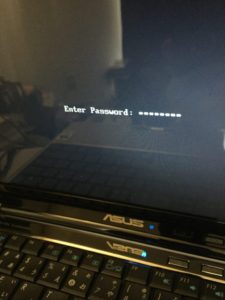
これでめでたくBIOS設定画面に入れました。
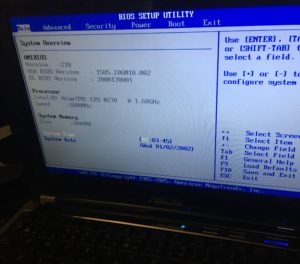
この後、セキュリティ設定でパスワードをすべて空白で設定すると
パスワードが解除されます。
自分の場合はASUSのノートパソコンAMIのBIOSだったのですが。
他でもできそうな感じなので、もし困っている方がいらっしゃれば
簡単なのでやってみる価値はありそうです。
2日間ノートパソコンをばらしてバックアップ電池を外してみたり、
いろいろやってみたり調べていると同じような状態で
ASUSに問い合わせした方が、工場に送って初期化するしかないと返答をもらった、
みたいな情報もあったので半分あきらめていましたが、
あっけなく解除できたので、
誰かのお役にたてればと思い記録しておきます。
2017/4/8追記 入力する文字についてご質問が来ましたので追記しておきます。
入力する文字については、
誰かがBIOS-ROMの解析をして見つけたのだと推測できます。
解析した結果が日付によって解除コードが変わるようになっているようです。
以下海外のサイトから引用したデータです。
2002-01-02 ALAA4ABA
2002-01-03 A4219DAA
2002-01-04 AA4HBBLA
2002-01-05 AAAALO0B
2002-01-06 A2BBAAAL
2002-01-07 A0BB00LD
推測で申し訳ないのですが、解析結果がこの文字列になっているという事ですね。
BIOSROMを書き換えることができるこんな商品もあります。
|
|
ではまた。
